Cách thêm âm thanh vào câu chuyện trên Instagram để đặt tâm trạng cho video
Instagram có nhiều tính năng trong ứng dụng cho phép người dùng chia sẻ nội dung; một cách để chia sẻ nội dung là thông qua các câu chuyện. Với tính năng này, người dùng có thể chia sẻ bất kỳ số lượng câu chuyện nào, những câu chuyện này sẽ được lưu trong 24 giờ. Bạn có biết bạn có thể làm cho câu chuyện của mình thú vị hơn bằng cách thêm nhạc không?
Bài đăng này sẽ hỗ trợ bạn với cách thêm nhạc vào Instagram Stories sử dụng ứng dụng. Bên cạnh đó, nó sẽ trình bày các ứng dụng và phương pháp khác nhau để thêm nhạc mà bạn có thể dựa vào. Không cần thảo luận thêm, tiến hành các chi tiết sau đây.
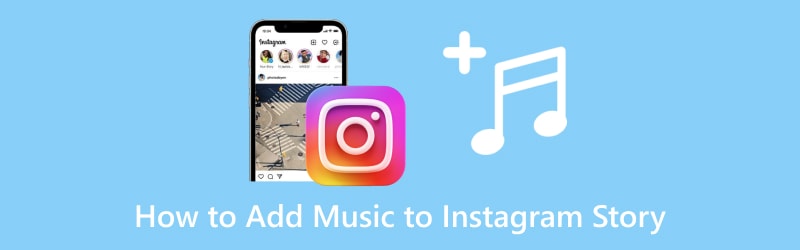
NỘI DUNG TRANG
Phần 1. Instagram Story là gì và Cách chụp
Instagram Story là một tính năng trong ứng dụng cho phép người dùng chia sẻ tất cả những khoảnh khắc trong ngày của họ. Khi bạn đăng một câu chuyện, câu chuyện đó sẽ tồn tại trong 24 giờ, những người theo dõi và bạn thân của bạn có thể xem. Tại đây, bạn có thể đăng ảnh, video, trình chiếu, v.v., cho phép bạn áp dụng các tùy chọn chỉnh sửa khác nhau để chỉnh sửa thêm. Người dùng có thể mang lại sức sống cho các tệp đa phương tiện của họ, giải phóng khả năng sáng tạo của họ. Vậy, làm thế nào để quay một câu chuyện trên Instagram?
Bước 1. Mở tài khoản Instagram của bạn, truy cập trang chủ của bạn và vuốt sang trái để mở tùy chọn máy ảnh.
Bước 2. Trong tùy chọn máy ảnh, nhấp vào nút ghi âm để chụp ảnh hoặc quay video, tùy theo lựa chọn của bạn.
Bước 3. Sau khi quay video, hãy sử dụng các tùy chọn chỉnh sửa khác nhau để chỉnh sửa thêm dự án của bạn. Tại đây, bạn có thể tắt âm thanh video, kết hợp văn bản và thay đổi phông chữ, màu sắc, kiểu, v.v. Ngoài ra, bạn có thể thêm và áp dụng bộ lọc để cải thiện hình thức của video.
Bước 4. Khi bạn hài lòng với kết quả, hãy đánh ba dấu chấm ngang biểu tượng từ phía trên bên phải màn hình của bạn. Sau đó, nhấp vào Tiết kiệm từ danh sách menu để hoàn tất đầu ra video của bạn.
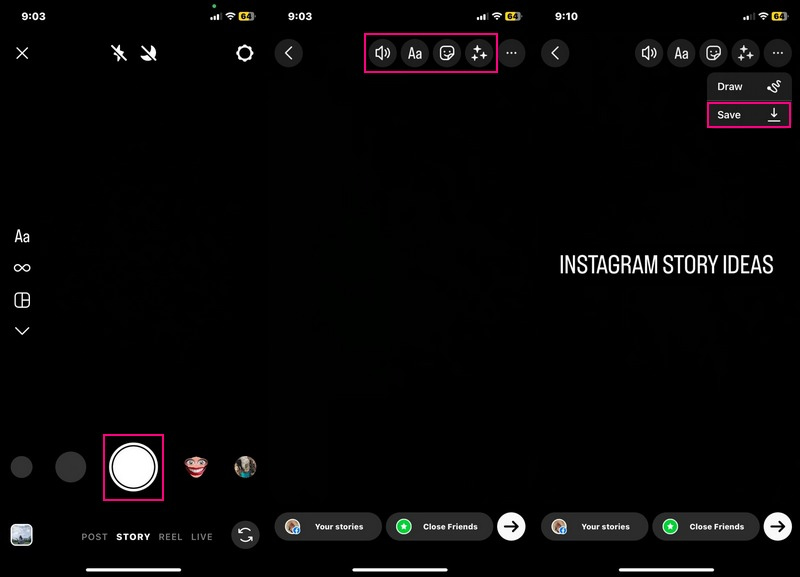
Phần 2. Cách thêm nhạc vào Instagram Story
1. Sử dụng Instagram
Tính năng Instagram Story tích hợp thư viện nhạc; nơi có nhiều thể loại và bài hát khác nhau. Bạn có muốn làm chủ việc thêm nhạc vào Instagram Story từ tính năng của ứng dụng không? Nếu có, bạn có thể tin tưởng vào phần này vì nó sẽ hướng dẫn bạn cách thêm nhạc vào Instagram Story.
Bước 1. Khởi chạy ứng dụng Instagram của bạn. Khi mở ra, vuốt sang trái để truy cập máy ảnh trong ứng dụng.
Bước 2. nhấn và giữ ghi âm để quay video và sau khi thực hiện xong, hãy nhả bản ghi.
Bước 3. Bạn có thể thêm văn bản, áp dụng bộ lọc, thêm vị trí, đề cập và hơn thế nữa từ các tùy chọn chỉnh sửa ở trên. Hãy để chúng tôi thêm nhạc vào video của bạn; nhấn vào Phương tiện truyền thông biểu tượng và sau đó Âm nhạc từ danh sách. Chọn một bài hát từ danh sách hoặc tìm kiếm bài hát bạn muốn từ thanh tìm kiếm. Sau khi chọn, bạn có thể chọn phần bài hát bạn muốn thêm.
Bước 4. Khi bài hát có trên video của bạn, bạn có thể đặt xem trước nhạc nút bất cứ nơi nào trên màn hình. Sau đó, đi đến ba chấm ngang biểu tượng và chọn Tiết kiệm để tải xuống video có nhạc trên thư viện của bạn.

2. Trên máy tính: Sử dụng Vidmore Video Converter
Ngoài ứng dụng Instagram, bạn có thể thêm nhạc trên Instagram Story bằng chương trình dành cho máy tính để bàn. Chương trình có thể giúp bạn thực hiện điều đó là Vidmore Video Converter, được biết đến với các tính năng và tùy chọn chỉnh sửa tích hợp sẵn. Nó cung cấp các chủ đề làm sẵn, kết hợp văn bản, áp dụng các hiệu ứng và bộ lọc, nhúng hình mờ, v.v.
Instagram chỉ cho phép bạn chọn nhạc từ thư viện nhạc tích hợp. Ngược lại, Vidmore Video Converter cho phép bạn thêm nhạc mong muốn bằng cách nhập tệp nhạc của bạn vào chương trình. Cùng với đó, bạn không còn bị giới hạn ở bản nhạc mà bạn muốn thêm vào Câu chuyện trên Instagram của mình.
Bước 1. Tải xuống chương trình từ trang web chính thức. Sau đó, cài đặt chương trình để có toàn quyền truy cập.
Bước 2. Khởi chạy ứng dụng, đi đến MV, rồi bấm vào dấu (+) từ dưới cùng bên phải của màn hình.
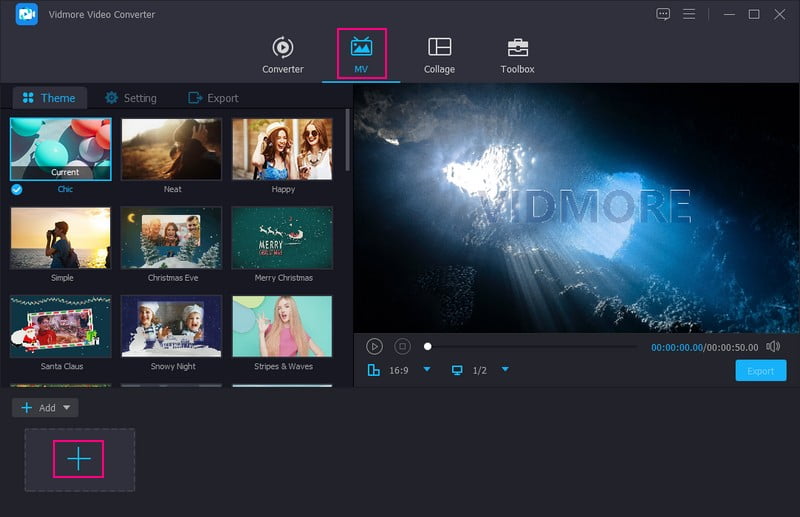
Bước 3. Trước khi thêm nhạc, bạn có thể truy cập các tùy chọn chỉnh sửa để xoay và cắt, sửa đổi hiệu ứng, áp dụng bộ lọc và nhúng hình mờ. Đảm bảo nhấn đồng ý nút cho mọi thay đổi bạn thực hiện. Ngoài ra, bạn có thể chọn một chủ đề làm sẵn phù hợp với Câu chuyện trên Instagram của mình để làm cho nó trông đẹp mắt.
di chuyển đến Cài đặt; thêm văn bản vào tiêu đề bắt đầu và kết thúc video của bạn tại đây. Sau đó, bạn có thể giữ nguyên âm thanh gốc hoặc thêm nhạc nền tùy thích. Để thêm nhạc nền, hãy đánh dấu kiểm bên cạnh để bật các tùy chọn và nhấn (+) để mở thư mục máy tính để bàn của bạn. Sau đó, chọn tệp nhạc bạn muốn thêm vào video của mình. Sau đó, sửa đổi các âm lượng và trì hoãn nhạc nền của bạn.
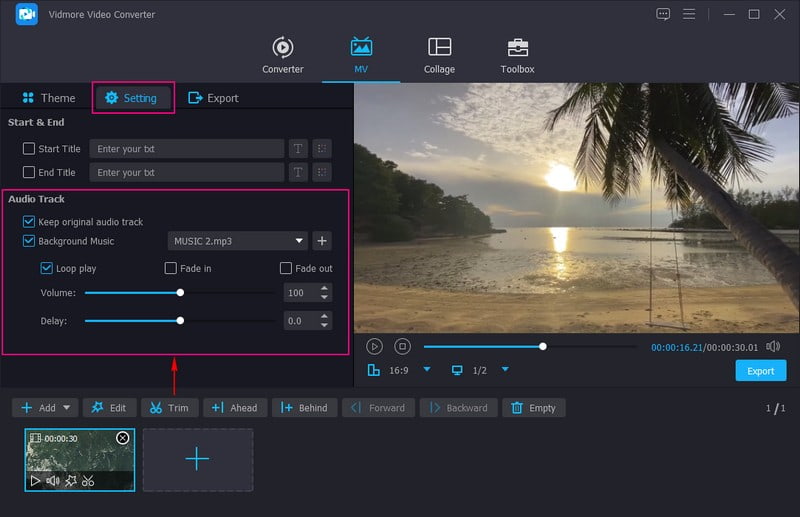
Bước 4. Sau khi hài lòng với kết quả, hãy đi đến Xuất khẩuvà bạn có thể sửa đổi các cài đặt khác, chẳng hạn như Chất lượng, Độ phân giải, Tỷ lệ khung hìnhvà định dạng. Tiếp theo, nhấp vào Bắt đầu xuất nút để lưu Câu chuyện Instagram của bạn với âm nhạc trên thư mục máy tính để bàn của bạn. Sau đó, bây giờ bạn có thể chia sẻ video của mình trên Instagram và chờ đợi để nhận được rất nhiều trái tim và bình luận.
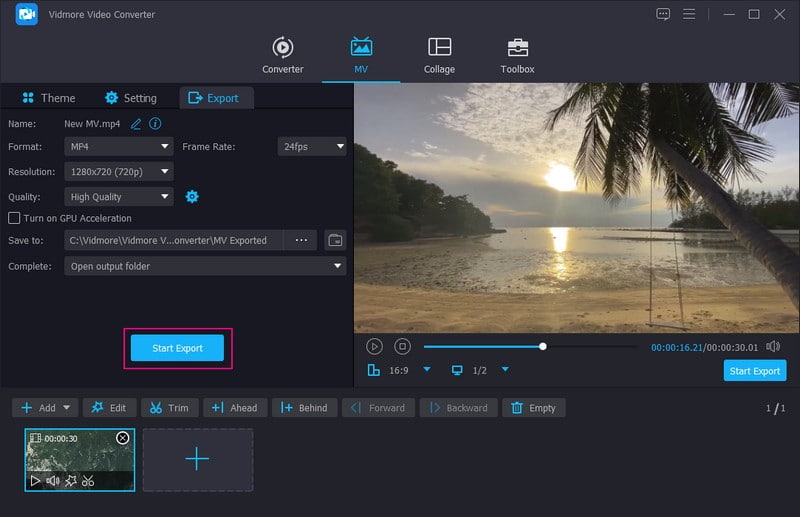
Chương trình này được khuyến nghị cho những người tạo nội dung và những người có ảnh hưởng trên mạng xã hội, những người muốn có các tùy chọn chỉnh sửa video cơ bản và nâng cao. Họ có thể chỉnh sửa thêm nội dung của mình trước khi đăng lên mạng xã hội.
3. Trên Android: Sử dụng InShot
Bạn có phải là người dùng Android và muốn thêm nhạc cho Instagram Story bằng thiết bị di động của mình không? Nếu có, hãy cân nhắc sử dụng InShot, cung cấp nhiều tùy chọn chỉnh sửa khác nhau và cho phép bạn thêm nhạc vào video của mình. Nó có một thư viện nhạc tích hợp, nơi bạn có thể chọn bài hát mong muốn từ danh sách. Bạn được phép tải xuống và sử dụng chúng một cách nhanh chóng và không gặp rắc rối. Ngoài ra, bạn có thể nhập nhạc ưa thích từ thư viện của mình. Bạn có muốn biết làm thế nào? Thực hiện phần sau để nắm vững cách thêm âm thanh vào Instagram Story.
Bước 1. Mở InShot bằng điện thoại Android của bạn và chọn Video từ các tùy chọn được hiển thị từ giao diện chính. Sau đó, chọn video bạn muốn thêm nhạc; sau khi được chọn, hãy nhấp vào (✔) để xử lý nó.
Bước 2. Chọn Âm nhạc nút và bấm Thêm nhạc biểu tượng từ danh sách. Tại đây, bạn có thể chọn nhạc nổi bật và gợi ý cho mình. Bạn cũng có thể thêm nhạc ưa thích từ thư viện nhạc của mình. Ngoài ra, bạn có thể ghi lại giọng nói của mình và thêm nó vào video của mình. Sau khi hoàn tất, hãy nhấp vào (✔) để lưu nó.
Bước 3. Khi hài lòng với kết quả, nhấn nút Tiết kiệm để tải xuống thành công video có nhạc mà bạn sẽ tải lên Instagram.
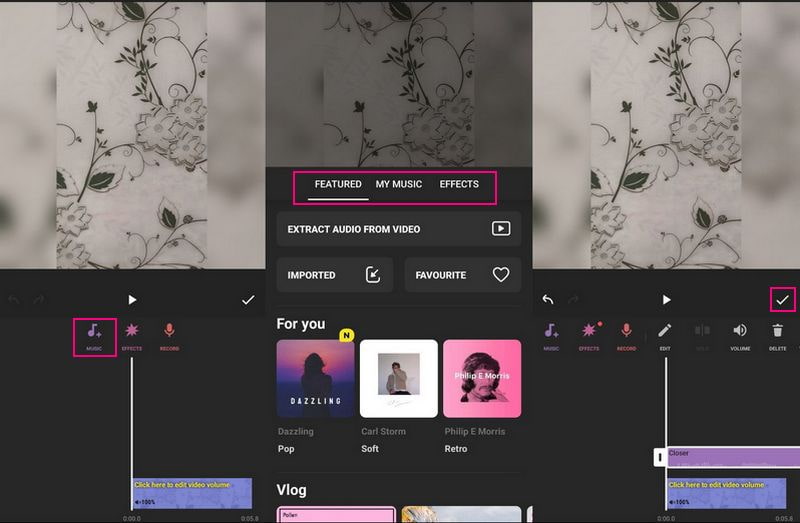
Ứng dụng này được khuyên dùng cho những người dùng muốn truy cập các tùy chọn chỉnh sửa khác nhau để nâng cao hình thức cho video của họ. Bạn có thể sử dụng ứng dụng này để hoàn thành nhiệm vụ của mình nếu bạn là người tạo nội dung, quảng cáo sản phẩm hoặc người có ảnh hưởng trên mạng xã hội.
4. Trên iPhone: Sử dụng iMovie
Chẳng hạn, nếu bạn muốn thêm âm thanh vào Instagram Story bằng iPhone của mình, hãy dựa vào iMovie. Ứng dụng này đã được cài đặt sẵn trên thiết bị di động của bạn, thường được sử dụng để chỉnh sửa video. Bên cạnh đó, nó có thể giúp bạn thêm nhạc vào video của mình mà không gặp bất kỳ trở ngại nào và không gặp rắc rối. Bạn có thể thêm âm thanh, cho dù là nhạc nền, âm nhạc hoặc hiệu ứng âm thanh, tùy thuộc vào lựa chọn của bạn.
Để kèm nhạc vào Câu chuyện trên Instagram của bạn bằng iMovie, hãy tính đến các bước được cung cấp:
Bước 1. Chạy iMovie bằng ứng dụng di động của bạn rồi chọn Bộ phim Bên dưới Chọn dự án mới Lựa chọn.
Bước 2. Sau khi video của bạn được đặt trên màn hình, hãy nhấp vào (+) ở góc bên trái và nhấn Âm thanh.
Bước 3. Để thêm nhạc từ thư viện của bạn, hãy nhấp vào Nhạc của tôi và chọn một danh mục từ danh sách. Sau đó, nhấn (+) bên cạnh để thêm nhạc vào video của bạn.
Bước 4. Bạn phải đặt nhạc để đi kèm với video của mình sau khi nhạc được thêm vào. Sau đó, lưu đầu ra video của bạn với âm nhạc và chia sẻ nó trên tài khoản Instagram của bạn.
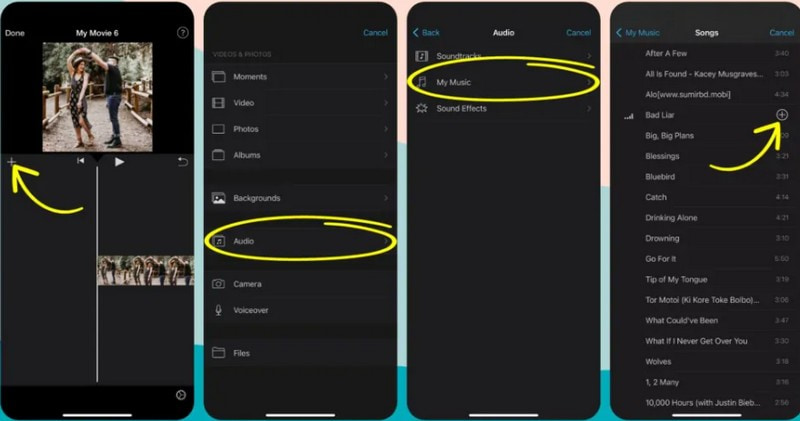
Ứng dụng này được khuyên dùng cho những người dùng thích chỉnh sửa đầu ra video của họ trong một giao diện đơn giản. Ví dụ: những người có ảnh hưởng trên mạng xã hội muốn chỉnh sửa video đã ghi trên điện thoại của họ trước khi đăng chúng.
Phần 3. Câu hỏi thường gặp về Thêm nhạc vào Instagram
Tại sao tôi không thể thêm nhạc vào Câu chuyện trên Instagram của mình?
Nếu bạn không thể tìm thấy nhãn dán âm nhạc từ các tùy chọn tính năng, hãy gỡ cài đặt và cài đặt lại ứng dụng để khôi phục tính năng âm nhạc.
Sự khác biệt giữa một bài đăng và một câu chuyện trên Instagram là gì?
Bạn chỉ có thể xem các Câu chuyện trên Instagram trong 24 giờ, không giống như các bài đăng trên Instagram, sẽ vẫn còn trên hồ sơ. Bạn có thể chia sẻ hình ảnh, video, màn hình chỉ có văn bản và nội dung câu chuyện. Ngược lại, bạn có thể chia sẻ hình ảnh, video, cuộn phim và băng chuyền từ tùy chọn bài đăng.
Mọi người có xem Câu chuyện trên Instagram của bạn không?
Khả năng hiển thị của câu chuyện trên Instagram của bạn phụ thuộc vào quyền riêng tư của người dùng từ cài đặt. Nếu bạn công khai tài khoản của mình, bất kỳ ai cũng có thể xem câu chuyện của bạn. Nhưng nếu bạn để tài khoản của mình ở chế độ riêng tư thì chỉ những người theo dõi và bạn bè thân thiết của bạn mới có thể xem câu chuyện của bạn.
Phần kết luận
Bạn đã từng học cách đưa nhạc lên Instagram Story sử dụng các ứng dụng khác nhau. Instagram là một kênh mạng xã hội tích hợp sẵn thư viện nhạc, cho phép người dùng thêm nhạc vào video của mình. Tuy nhiên, người dùng chỉ có thể chọn nhạc có sẵn trên ứng dụng. Do đó, hãy cân nhắc sử dụng Vidmore Video Converter để thêm nhạc ưa thích từ thư mục máy tính để bàn của bạn.


